Comment ajouter votre site Web à Google Search Console
Google Search Console est un outil indispensable pour tous les propriétaires de sites, car il vous donne une quantité incroyable d’informations sur la façon dont votre site se comporte dans la recherche. Nous vous conseillons fortement de connecter votre site Web à la Google Search Console pour profiter pleinement de toutes les informations.
Qu’est-ce que la Search Console et pourquoi devriez-vous l’ajouter?
La console de recherche d’outils gratuits de Google offre aux propriétaires de sites de nombreux outils pour vérifier les performances de leur site. Cela montre non seulement comment votre site se comporte sous le capot, mais aussi comment les internautes voient votre site dans les résultats de recherche. Vous obtiendrez des informations sur les mots clés et les requêtes qui génèrent du trafic, découvrirez les résultats de recherche riches que votre contenu a gagnés et découvrirez comment fonctionne votre site mobile. Vous pouvez également vérifier si Google peut accéder à votre contenu. En bref, utilisez-le! Voici notre guide pour débutants de Google Search Console pour vous aider à démarrer.
Comment connecter Google Search Console à Yoast SEO
Il est simple d’ajouter votre site Web à Google Search Console – cela ne prend que quelques étapes. Ici, nous vous guiderons à travers le processus. Tout d’abord, vous devez disposer d’un compte Google Search Console. Vous n’avez pas de compte? Inscrivez-vous maintenant à Google Search Console . Une fois que vous avez fait cela, vous pouvez suivre les étapes ci-dessous:
1. Accédez à Google Search Console .
Connectez-vous ou cliquez sur «Commencer maintenant», si nécessaire.
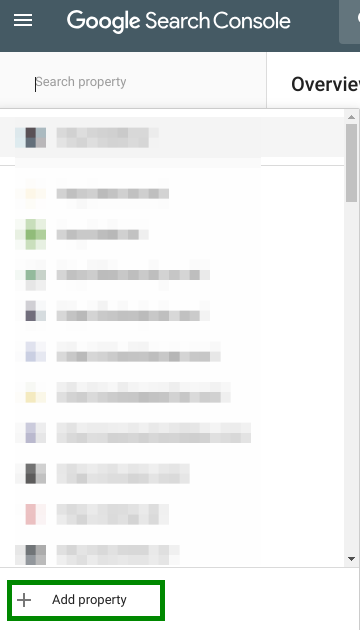
2. Cliquez sur “Ajouter une propriété” dans la liste déroulante de recherche.
Vous pouvez ajouter jusqu’à 1 000 propriétés à votre compte Google Search Console.
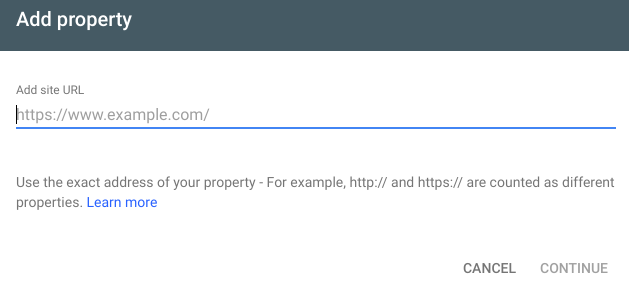
3. Saisissez l’URL de votre site Web dans la case et cliquez sur «Continuer».
Veuillez vous assurer de saisir votre URL complète. Par exemple, si votre site est https://votredomaine.com/, il doit s’agir de cette URL exacte. N’oubliez pas le / à la fin de l’URL. Si votre site utilise WWW ou utilise HTTP, vous devez également ajouter des propriétés pour celles-ci. Google propose plusieurs façons de faire vérifier votre site et propose même d’en ajouter plusieurs pour des raisons de sécurité. Si vous n’êtes pas sûr de ce que contient votre site, veuillez en parler avec votre hébergeur.
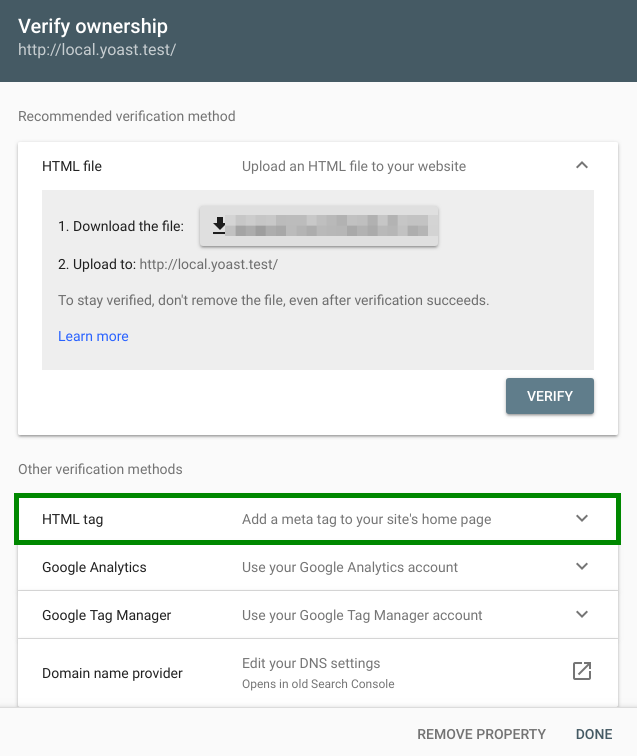
4. Cliquez sur la flèche à côté de “Balise HTML” pour développer l’option.
Il existe plusieurs façons de vérifier votre site, mais nous vous l’avons simplifié. Nous avons seulement besoin d’obtenir le code d’autorisation pour pouvoir le coller dans Yoast SEO.
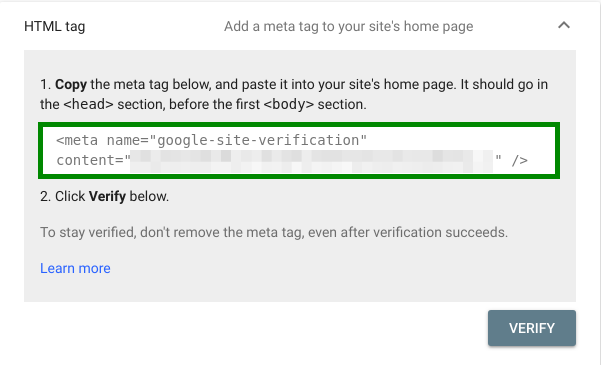
5. Copiez la balise META.
Mettez en surbrillance l’intégralité du code de balise META. Faites un clic droit sur la balise en surbrillance et cliquez sur «Copier» ou utilisez les raccourcis de copie ctrl-c sur Windows ou cmd-c sur Mac.
6. Connectez-vous à votre site Web WordPress.
Une fois connecté, vous serez dans votre ‘Dashboard’.
7. Cliquez sur «SEO».
Sur le côté gauche, vous verrez un menu. Dans ce menu, cliquez sur «SEO».
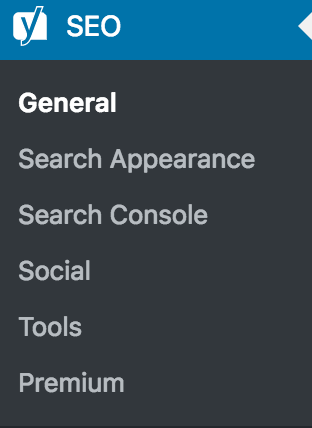
8. Cliquez sur «Général».
Les paramètres «SEO» se développeront et vous offriront des options supplémentaires. Cliquez sur «Général».
9. Cliquez sur l’onglet “Outils pour les webmasters”.
Cette page contient tous les champs pour passer les codes de vérification des différents outils pour les webmasters.
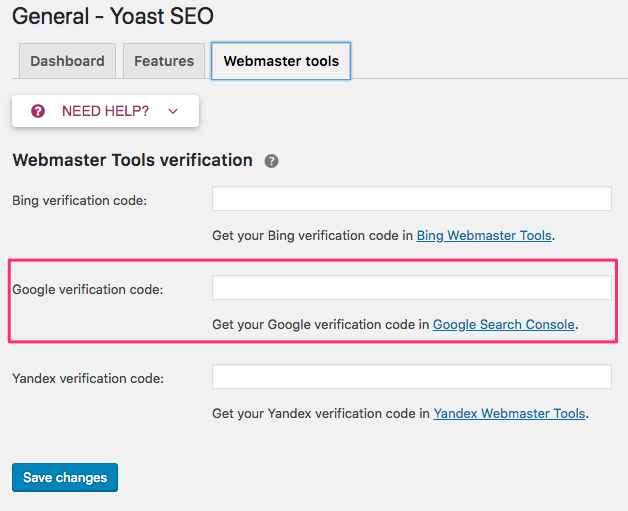
10. Collez le code dans le champ Google et cliquez sur «Enregistrer les modifications».
11. Revenez à Google Search Console et cliquez sur «Vérifier».
Toutes nos félicitations! Vous avez connecté votre site Web à Google Search Console! Maintenant que vous avez vérifié et lié votre site, vous pouvez soumettre votre plan du site. Sans parler de tous les autres trucs sympas dont la Search Console est capable!
Il est facile de connecter votre site Web à Google Search Console
Nous avons simplifié la connexion de votre site à la Search Console, et nous vous recommandons fortement de le faire. La Search Console vous donne une mine d’informations sur les performances de votre site. Non seulement cela vous montre ce qui va bien, mais, plus important encore, ce qui ne va pas. Les conseils que vous obtenez sont très pratiques et la plupart des choses sont faciles à suivre.
PS: comment vérifier votre balise de vérification
Si vous devez vérifier votre vérification, vous pouvez le faire facilement en suivant les étapes ci-dessous:
1. Allez en haut à gauche et sélectionnez votre domaine
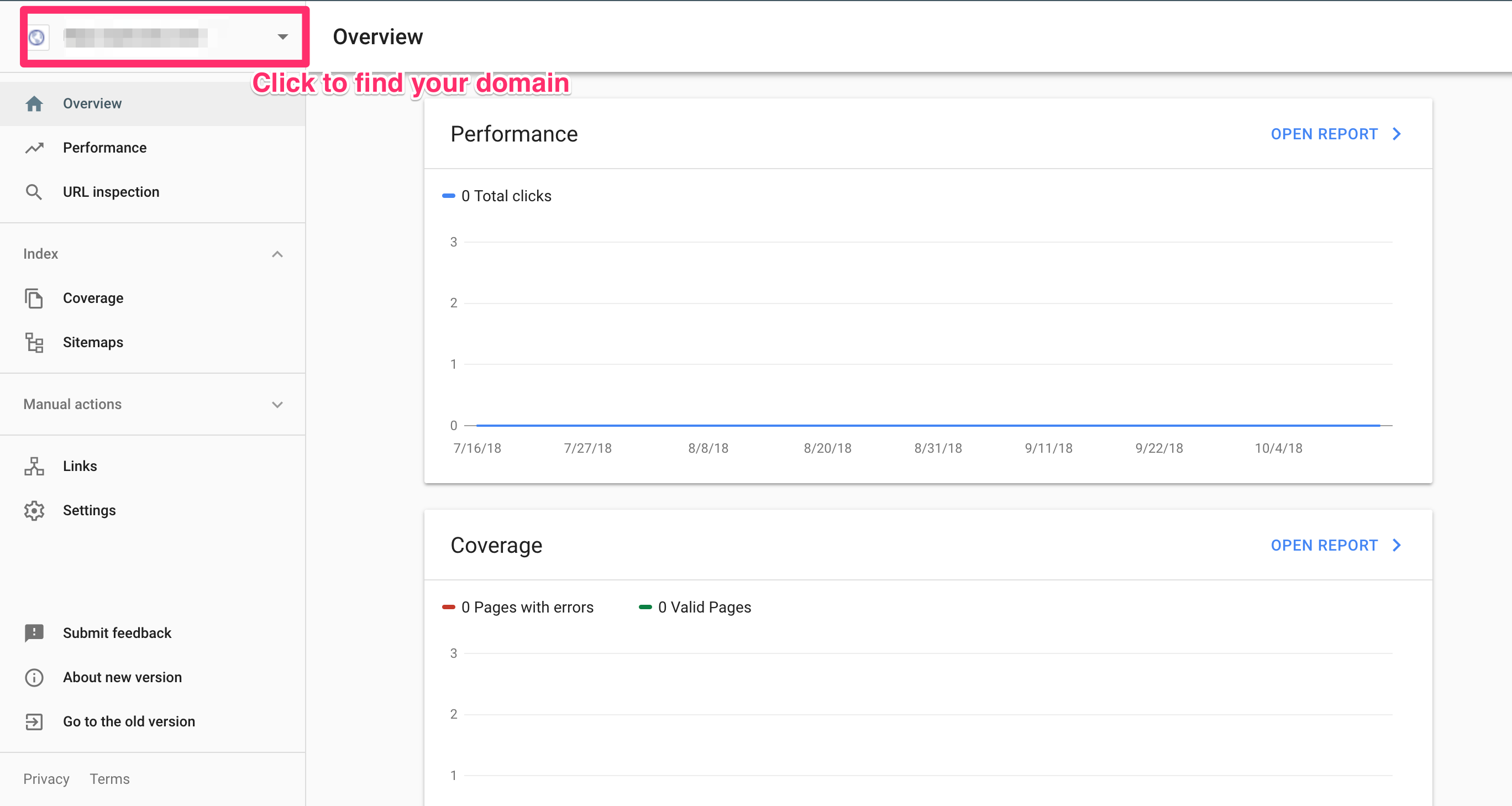
2. Sélectionnez Paramètres dans la barre de menus
3. Cliquez sur Vérification de la propriété
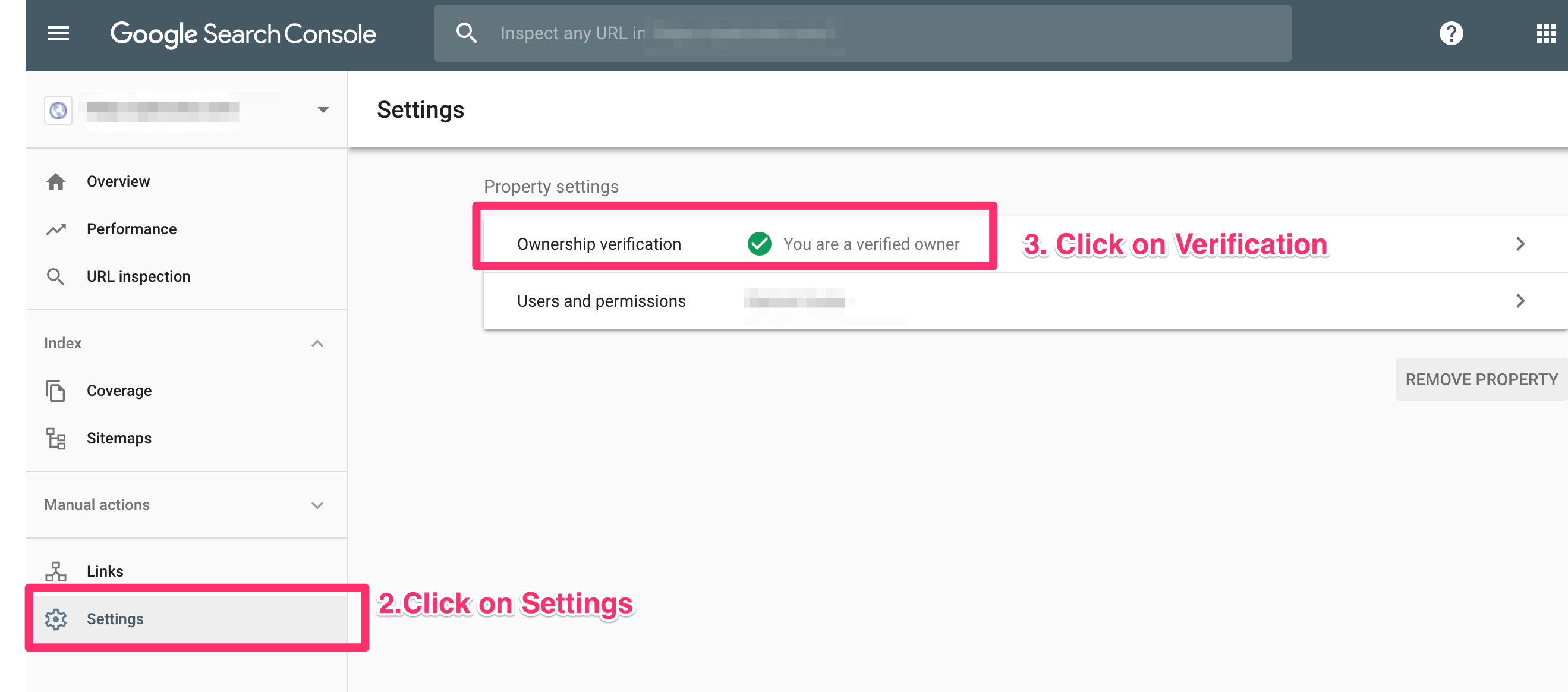
4. Cliquez sur Balise HTML et voyez si la balise de vérification correspond.
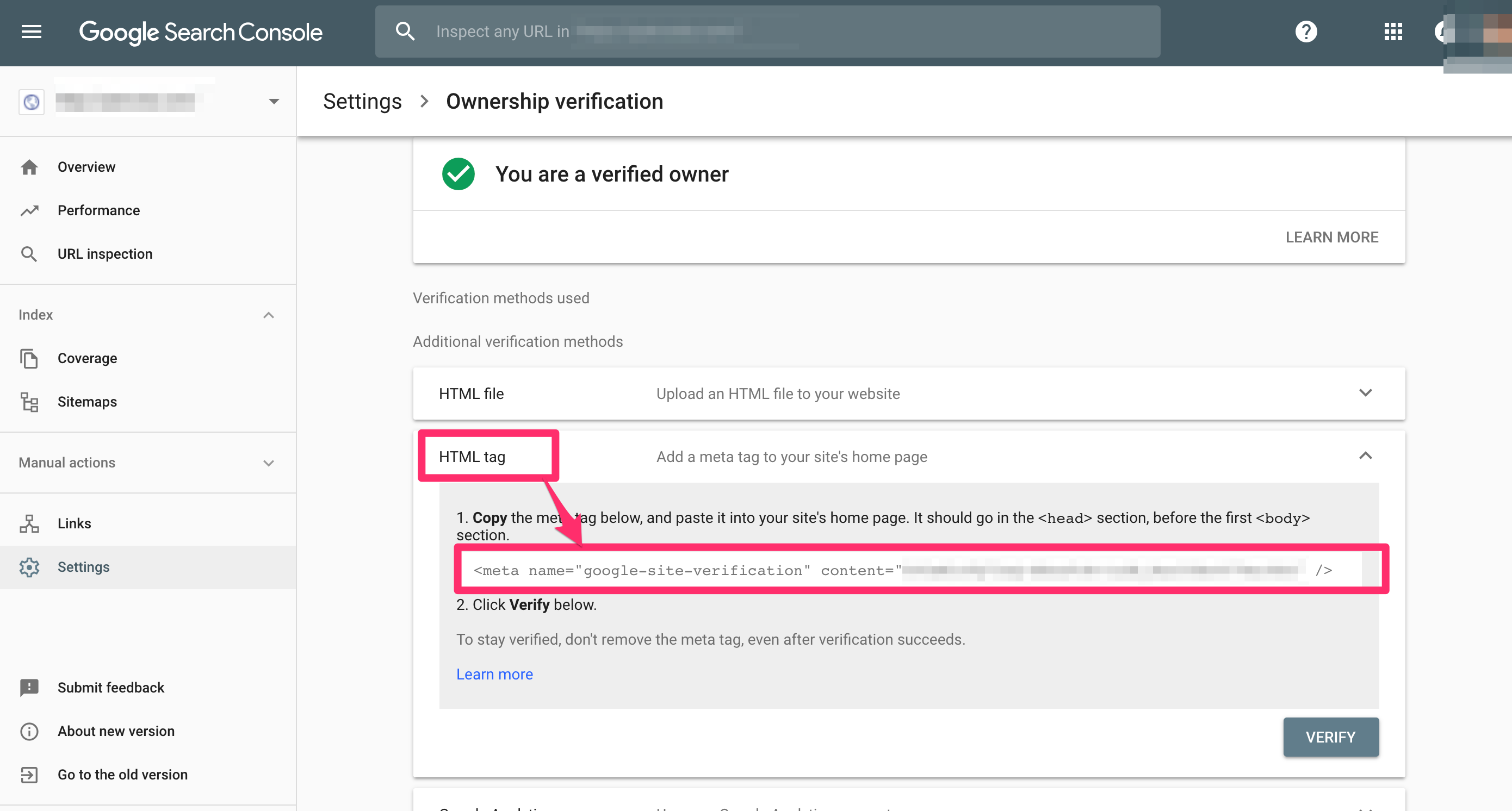
Une fois que vous avez tout compris, votre console de recherche Google devrait être amorcée et prête à fonctionner!
